Когда на компьютере открыто много окон, переключаться между ними можно сочетанием клавиш . Но это не всегда удобно. Поэтому можно создать ярлык для переключения и закрепить его в "Панели задач". Вот как это сделать: на свободном месте "Рабочего стола" щелкните правой клавишей мыши и выберете "Создать", затем "Ярлык".
. Но это не всегда удобно. Поэтому можно создать ярлык для переключения и закрепить его в "Панели задач". Вот как это сделать: на свободном месте "Рабочего стола" щелкните правой клавишей мыши и выберете "Создать", затем "Ярлык".
 . Но это не всегда удобно. Поэтому можно создать ярлык для переключения и закрепить его в "Панели задач". Вот как это сделать: на свободном месте "Рабочего стола" щелкните правой клавишей мыши и выберете "Создать", затем "Ярлык".
. Но это не всегда удобно. Поэтому можно создать ярлык для переключения и закрепить его в "Панели задач". Вот как это сделать: на свободном месте "Рабочего стола" щелкните правой клавишей мыши и выберете "Создать", затем "Ярлык".Откроется окно, в котором нужно указать путь к объекту – «C:Windows\system32\rundll32.exe DwmApi #105», и нажать "Далее".
В следующем окне дайте имя ярлыку, например "Переключение окон", и нажмите "Готово".
На "Рабочем столе" появится значок.
Нажмите на нем правую клавишу мыши и выберете "Свойства" затем - "Сменить значок".
Если в открывшемся окне значков не будет, нажав "Обзор",
найдите запись "imageres.dll". Нажмите
Выберете подходящий и
дважды нажмите "ОК". Перетащите ярлык на "Панель задач".
Теперь щелкнув по ярлыку, вы сможете перемещаться между окнами с помощью клавиш со стрелками, а для выбора окна нажать "Enter". Или с помощью колесика мышки для перемещения, и для выбора - щелчок на выбранном окне.
Ярлык с "Рабочего стола" теперь можно удалить.
В следующем окне дайте имя ярлыку, например "Переключение окон", и нажмите "Готово".
На "Рабочем столе" появится значок.
Нажмите на нем правую клавишу мыши и выберете "Свойства" затем - "Сменить значок".
Если в открывшемся окне значков не будет, нажав "Обзор",
найдите запись "imageres.dll". Нажмите

Выберете подходящий и
дважды нажмите "ОК". Перетащите ярлык на "Панель задач".
Теперь щелкнув по ярлыку, вы сможете перемещаться между окнами с помощью клавиш со стрелками, а для выбора окна нажать "Enter". Или с помощью колесика мышки для перемещения, и для выбора - щелчок на выбранном окне.
Ярлык с "Рабочего стола" теперь можно удалить.




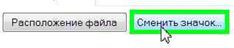





Комментариев нет :
Отправить комментарий
Примечание. Отправлять комментарии могут только участники этого блога.